自动生成指定范围随机整数小数(带合格率)
教你在Excel中生成随机数的5种方法
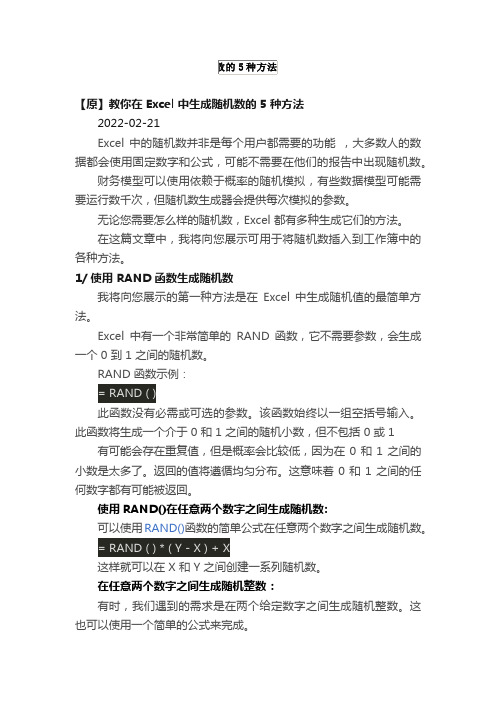
【原】教你在 Excel 中生成随机数的 5 种方法2022-02-21Excel 中的随机数并非是每个用户都需要的功能,大多数人的数据都会使用固定数字和公式,可能不需要在他们的报告中出现随机数。
财务模型可以使用依赖于概率的随机模拟,有些数据模型可能需要运行数千次,但随机数生成器会提供每次模拟的参数。
无论您需要怎么样的随机数,Excel 都有多种生成它们的方法。
在这篇文章中,我将向您展示可用于将随机数插入到工作簿中的各种方法。
1/ 使用 RAND 函数生成随机数我将向您展示的第一种方法是在Excel 中生成随机值的最简单方法。
Excel中有一个非常简单的RAND函数,它不需要参数,会生成一个 0 到 1 之间的随机数。
RAND 函数示例:= RAND ( )此函数没有必需或可选的参数。
该函数始终以一组空括号输入。
此函数将生成一个介于 0 和 1 之间的随机小数,但不包括 0 或 1 有可能会存在重复值,但是概率会比较低,因为在0和1之间的小数是太多了。
返回的值将遵循均匀分布。
这意味着 0 和 1 之间的任何数字都有可能被返回。
使用RAND()在任意两个数字之间生成随机数:可以使用RAND()函数的简单公式在任意两个数字之间生成随机数。
= RAND ( ) * ( Y - X ) + X这样就可以在 X 和 Y 之间创建一系列随机数。
在任意两个数字之间生成随机整数:有时,我们遇到的需求是在两个给定数字之间生成随机整数。
这也可以使用一个简单的公式来完成。
= ROUND ( RAND ( ) * ( Y - X ) + X, 0 )即使用ROUND函数对RAND函数的结果进行四舍五入到零小数位可以将这个公式复制到电子表格的列中,如果您一直按 F9 重新计算,您将看到从 1 到 10 的各种数字组合但是由于整数数字是离散的,生成的随机数很可能在列表中重复,这取决于生成随机范围的最小值和最大值。
= ROUND ( RAND ( ) * ( 4 - -3 ) + -3, 0 )这也适用于产生负数。
随机查找数字函数公式

随机查找数字函数公式随机函数就是产生数的函数,是EXCEL中很重要的函数。
在Excel中有2个随机数生成的函数,具体如下:第一个RAND函数,说明:RAND函数可以生成0到1之间的随机函数(包含小数位数)。
使用方法:1、在单元格内输入【=RAND()】即可生成随机数。
按F9可以刷新。
2、(扩大100倍)如果觉得0到1之间这个数值小了,我们也让他放大使用公式【=RAND()*100】,加上*100也就扩大100倍。
3、指定数值范围,如果要给这个随机函数指定一个范围,那我们应该使用【=RAND()*(B-A)+A】。
比如:我现在指定范围是随机生成10到30之间的数值,那么应该输入【=RAND()*(30-10)+10】。
4、指定保留小数位数,如果觉得小数位数太多,我们也可以进行指定的。
比如:我只希望随机数保留一位小数位数【=ROUND(RAND(),1)】,保留两位那就是【=ROUND(RAND(),2)】,可以根据需要自行修改。
(提示:我们也可以直接使用“设置单元格格格式”中的“数值”来定义小数位数)。
5、综合使用,指定生成范围加指定保留小数位数。
比如:我希望生成数值在10到30之间,且整数不带小数位数。
我们可以使用公式【=RAND()*(30-10)+10】,然后鼠标右键设置单元格格式,选择数值,点击小数位数设为“0”即可。
第二个,RANDBETWEEN函数,说明,RANDBETWEEN函数可以随机生成指定范围的随机整数。
使用方法:比如:我需要随机生成10到20之间的随机数,可以使用函数公式【=RANDBETWEEN(10,20)】,按F9可以随机刷新变化。
excel中随机函数rand使用方法
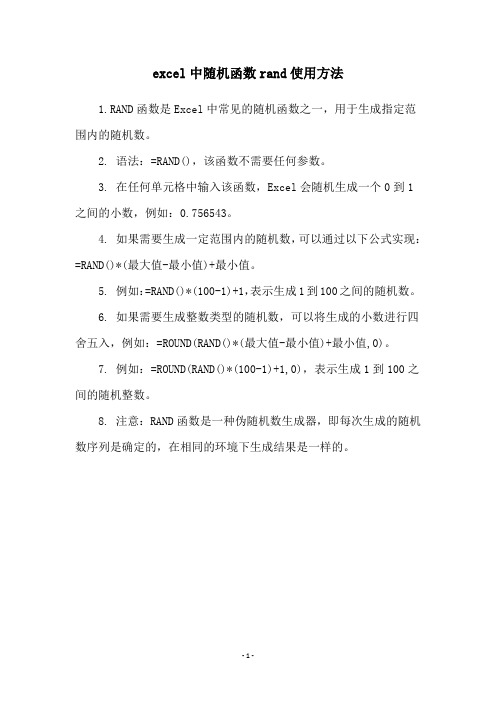
excel中随机函数rand使用方法
1.RAND函数是Excel中常见的随机函数之一,用于生成指定范围内的随机数。
2. 语法:=RAND(),该函数不需要任何参数。
3. 在任何单元格中输入该函数,Excel会随机生成一个0到1
之间的小数,例如:0.756543。
4. 如果需要生成一定范围内的随机数,可以通过以下公式实现:=RAND()*(最大值-最小值)+最小值。
5. 例如:=RAND()*(100-1)+1,表示生成1到100之间的随机数。
6. 如果需要生成整数类型的随机数,可以将生成的小数进行四舍五入,例如:=ROUND(RAND()*(最大值-最小值)+最小值,0)。
7. 例如:=ROUND(RAND()*(100-1)+1,0),表示生成1到100之间的随机整数。
8. 注意:RAND函数是一种伪随机数生成器,即每次生成的随机数序列是确定的,在相同的环境下生成结果是一样的。
- 1 -。
excel随机生成指定数量的数据的函数 -回复

excel随机生成指定数量的数据的函数-回复题目:Excel中随机生成指定数量数据的函数及使用方法导言:在使用Excel进行数据模拟、数据分析等工作中,经常会遇到需要随机生成一定数量的数据的情况。
手动逐一输入这些数据既耗时又容易出错,而Excel提供了一些函数可以帮助我们轻松实现这一目标。
本文将一步一步解释如何使用Excel中的函数随机生成指定数量的数据。
第一步:设置数据范围在开始使用Excel的函数之前,我们需要先决定生成数据的范围。
例如,假设我们需要生成100个介于1到100之间的随机整数。
这个范围设定将有助于我们选择合适的函数。
第二步:使用RANDBETWEEN函数生成随机数在Excel中,可以使用RANDBETWEEN函数生成指定范围内的随机整数。
该函数的语法如下:RANDBETWEEN(bottom, top)其中,bottom和top分别表示指定范围的下限和上限。
在我们的例子中,我们可以在Excel单元格中输入以下公式:=RANDBETWEEN(1, 100)按下回车键后,该单元格将显示一个1到100之间的随机整数。
通过拖动填充手柄或复制粘贴该公式,你可以轻松生成指定数量的随机整数。
第三步:使用RAND函数生成随机小数如果我们需要生成指定范围内的随机小数,可以使用RAND函数。
RAND 函数会生成一个介于0到1之间的随机小数。
我们可以通过以下公式将其映射到期望的范围:=(top - bottom) * RAND() + bottom其中,bottom和top分别表示指定范围的下限和上限。
假设我们需要生成100个介于0到1之间的随机小数,可以在Excel单元格中输入以下公式:=(1 - 0) * RAND() + 0同样地,通过拖动填充手柄或复制粘贴该公式,你可以快速生成指定数量的随机小数。
第四步:控制随机数的精度在实际应用中,我们可能需要控制随机数的精度,以便满足特定的需求。
Excel提供了ROUND函数和自定义格式的选项。
如何在Excel中生成某个范围内的随机整数
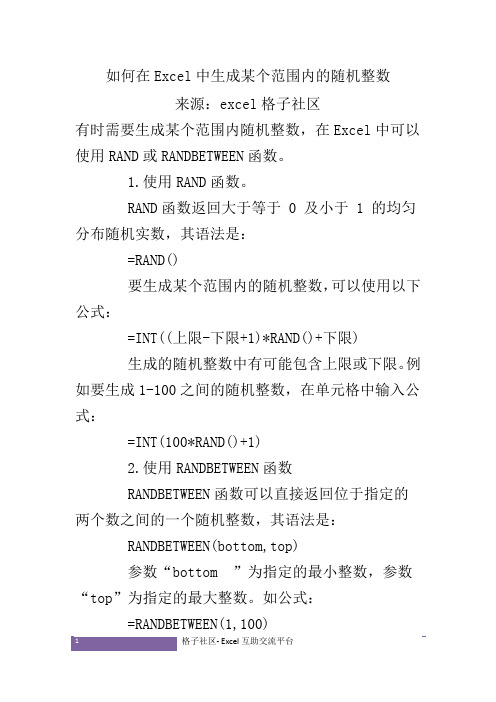
如何在Excel中生成某个范围内的随机整数
来源:excel格子社区
有时需要生成某个范围内随机整数,在Excel中可以使用RAND或RANDBETWEEN函数。
1.使用RAND函数。
RAND函数返回大于等于 0 及小于 1 的均匀分布随机实数,其语法是:
=RAND()
要生成某个范围内的随机整数,可以使用以下公式:
=INT((上限-下限+1)*RAND()+下限)
生成的随机整数中有可能包含上限或下限。
例如要生成1-100之间的随机整数,在单元格中输入公式:
=INT(100*RAND()+1)
2.使用RANDBETWEEN函数
RANDBETWEEN函数可以直接返回位于指定的两个数之间的一个随机整数,其语法是:
RANDBETWEEN(bottom,top)
参数“bottom”为指定的最小整数,参数“top”为指定的最大整数。
如公式:
=RANDBETWEEN(1,100)
返回1-100之间的随机整数,可能包含1或100。
在Excel 2003中,RANDBETWEEN函数不能直接使用,需要加载分析工具库后才能使用。
方法是:单击菜单“工具→加载项”,在弹出的“加载项”对话框中勾选“分析工具库”,单击“确定”即可。
而在Excel 2007中RANDBETWEEN函数可以直接使用。
math.random()用法某个范围内的随机数

math.random()用法某个范围内的随机数介绍在编程中,经常需要生成随机数。
在许多编程语言中,都有提供生成随机数的函数或方法。
对于使用J av aS cr i pt的开发者来说,`M at h.ra nd om()`是一个非常有用的函数,它可以生成0到1之间的随机浮点数。
但是,如果我们需要生成某个特定范围内的随机数,该怎么做呢?本文将介绍如何使用`M at h.ra nd om()`函数来生成某个特定范围内的随机数,并提供一些示例代码供参考。
生成特定范围内的随机整数要生成某个特定范围内的随机整数,我们可以利用`M at h.ra nd o m()`函数和一些简单的数学运算。
下面是一个生成某个范围内的随机整数的示例代码:f u nc ti on ge tR an dom I nt(m in,m ax){m i n=Ma th.c ei l(min);m a x=Ma th.f lo or(ma x);r e tu rn Ma th.f lo or(M at h.ra nd om()*(m a x-mi n+1))+mi n;}//生成1到10之间的随机整数v a rr an do mI nt=g etR a nd om In t(1,10);c o ns ol e.lo g(ra ndo m In t);上述代码中,我们定义了一个名为`g et Ra n do mI nt()`的函数,它接受两个参数`mi n`和`m ax`,分别表示生成随机整数的范围的最小值和最大值。
函数内部首先使用`M at h.ce il()`函数将`m in`向上取整,然后利用`Ma th.f lo or()`函数将`ma x`向下取整。
接下来,我们通过以下步骤生成随机整数:1.调用`M at h.ra ndo m()`函数生成0到1之间的随机浮点数。
2.将上一步生成的浮点数乘以`(m ax-mi n+1)`,得到0到`(m ax-m i n+1)`之间的随机浮点数。
excel随机生成指定数量的数据的函数 -回复
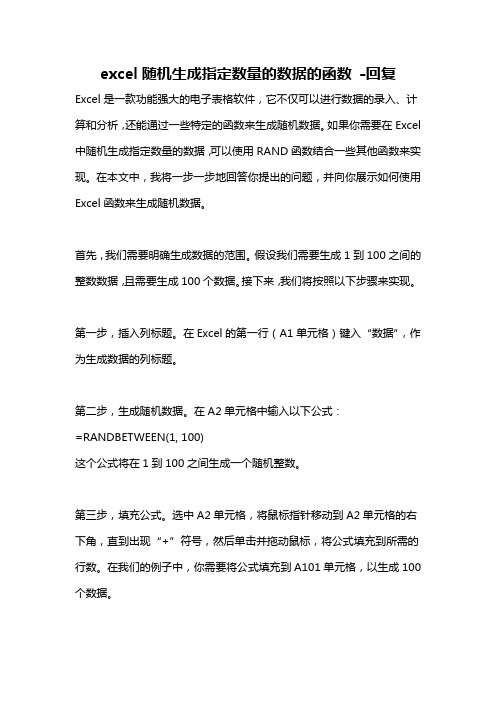
excel随机生成指定数量的数据的函数-回复Excel是一款功能强大的电子表格软件,它不仅可以进行数据的录入、计算和分析,还能通过一些特定的函数来生成随机数据。
如果你需要在Excel 中随机生成指定数量的数据,可以使用RAND函数结合一些其他函数来实现。
在本文中,我将一步一步地回答你提出的问题,并向你展示如何使用Excel函数来生成随机数据。
首先,我们需要明确生成数据的范围。
假设我们需要生成1到100之间的整数数据,且需要生成100个数据。
接下来,我们将按照以下步骤来实现。
第一步,插入列标题。
在Excel的第一行(A1单元格)键入“数据”,作为生成数据的列标题。
第二步,生成随机数据。
在A2单元格中输入以下公式:=RANDBETWEEN(1, 100)这个公式将在1到100之间生成一个随机整数。
第三步,填充公式。
选中A2单元格,将鼠标指针移动到A2单元格的右下角,直到出现“+”符号,然后单击并拖动鼠标,将公式填充到所需的行数。
在我们的例子中,你需要将公式填充到A101单元格,以生成100个数据。
第四步,固定数据。
为了避免每次计算都重新生成随机数,我们需要将生成的数据固定下来。
选中A2到A101单元格,右键点击这些选中的单元格,选择“复制”。
然后,右键点击A2到A101单元格的选中区域,选择“值粘贴”,以将计算结果粘贴为数值。
现在,你已经成功地使用Excel函数生成了指定数量的随机数据。
此外,你还可以通过设置条件来生成特定范围内的随机数据。
例如,如果你需要生成1到10之间的偶数,而不是所有的整数,可以按照以下步骤进行操作。
首先,重复上述第一步和第二步。
然后,在A3单元格(第一个生成的随机数单元格下方)输入以下公式:=IF(MOD(A2, 2) = 0, A2, A2 + 1)这个公式将检查前一个单元格中的数是否为偶数,如果是,则保持不变;如果不是,则将其加1,生成下一个偶数。
接下来,选择A3单元格,将鼠标指针拖动到A3单元格的右下角,然后填充到所需的行数。
excel从指定内容数据中随机生成新数据的函数

在Excel中,您可以使用多种方法从指定内容的数据中随机生成新数据。
以下是一些常见的方法:1. 使用RAND()函数:RAND()函数会返回一个0到1之间的随机数。
如果您想要生成特定范围内的随机数,例如1到100,您可以使用`=RAND() (最大值- 最小值) + 最小值`。
例如,`=RAND() (100 - 1) + 1`。
2. 使用RANDBETWEEN()函数:RANDBETWEEN()函数会返回指定范围内的随机整数。
例如,`=RANDBETWEEN(1, 100)`会返回1到100之间的一个随机整数。
3. 使用RANDARRAY()函数(仅在较新版本的Excel中可用):RANDARRAY()函数可以返回一个指定范围内的随机数组。
例如,`=RANDARRAY(5, 1, 50, 100)`会返回一个包含5个在50到100之间的随机整数的数组。
4. 结合其他Excel功能:您还可以结合使用Excel的随机数生成功能与其他功能,如VLOOKUP或INDEX/MATCH,来根据某些条件从数据库中随机选择数据。
5. 使用模拟随机数生成器:如果您需要更复杂的随机数生成或模拟功能,Excel提供了多种内置函数和工具,如分析工具库中的随机数生成器。
6. 自定义VBA宏:对于更高级的需求,您可以使用VBA宏来编写自己的随机数生成逻辑。
这允许您根据特定的业务逻辑或条件来生成随机数据。
请注意,每次打开Excel 或工作簿时,使用RAND()和RANDBETWEEN()函数生成的随机数都会发生变化,除非您手动固定它们。
如果您需要固定生成的随机数,可以使用公式选项卡中的“锁定单元格”功能或使用“复制和粘贴值”选项来将公式转换为值。
